Facebook Messenger memungkinkan Anda tetap berhubungan dengan teman dan keluarga atau bertemu orang baru dengan beberapa klik mudah. Itu sebabnya bisa membuat frustasi jika Anda tiba-tiba tidak bisa lagi membalas percakapan. Jika Anda tidak yakin apa yang menyebabkan kesalahan ini muncul, Anda telah datang ke tempat yang tepat. Teruskan membaca untuk mempelajari mengapa Anda menerima pesan “Anda tidak dapat membalas percakapan ini” dan apa yang dapat Anda lakukan.

Mengapa Anda Tidak Bisa Membalas Percakapan Messenger?
Anda mungkin menerima pesan kesalahan 'Anda tidak dapat membalas percakapan ini' karena beberapa alasan. Saat mencoba mencari tahu mana yang ada di balik masalah ini, Anda harus melihat hal-hal berikut:
- Jenis konten yang Anda bagikan di Facebook
- Bahasa yang Anda gunakan dalam pesan Anda
- Hubungan Anda dengan penerima
1. Pesan Anda Melawan Standar Komunitas Facebook
Berbagi konten yang bertentangan dengan Facebook Standar Komunitas adalah salah satu alasan paling umum mengapa Anda diblokir dari membalas percakapan.
Standar Komunitas adalah aturan yang menyatakan apa yang diperbolehkan dan tidak diperbolehkan di Facebook. Tujuannya adalah untuk menjaga layanan tempat yang aman. Standar tersebut didasarkan pada umpan balik dari pakar lapangan dan pengguna Facebook.
Saat Facebook mengidentifikasi konten yang melanggar aturan ini, biasanya konten tersebut akan dihapus. Jika konten dibagikan dalam percakapan Messenger, pengguna yang membagikannya mungkin akan dihukum dan untuk sementara diblokir dari membalas diskusi.
Jika Anda ingin memastikan konten Anda mengikuti Standar Komunitas, Anda harus menghindari melakukan hal berikut:
apa alamat server untuk minecraft
- Termasuk bahasa yang menghasut atau memfasilitasi kekerasan serius
- Berbagi informasi pribadi atau rahasia tentang diri Anda atau orang lain
- Mengorganisir, memfasilitasi, mempromosikan, atau mengakui kegiatan kriminal yang ditujukan pada orang, hewan, properti, atau bisnis
- Menggunakan bahasa yang dimaksudkan untuk menggertak atau melecehkan seseorang
- Berbagi konten yang menggambarkan atau mempromosikan kekerasan
- Dengan sengaja menipu atau mengeksploitasi orang lain demi uang
Sebaiknya tinjau Kesepakatan Komunitas sepenuhnya jika Anda yakin pesan Anda tidak termasuk dalam kategori apa pun yang tercantum.
2. Pesan Anda Ditandai sebagai Spam
Sistem keamanan Facebook mungkin menandai pesan Anda sebagai spam, mencegah Anda mengirim lebih banyak untuk jangka waktu tertentu. Pemblokiran ini dapat terjadi jika Anda telah melakukan salah satu hal berikut:
- Menghubungi pengguna dengan konten yang tidak diinginkan
- Mengirim pesan massal
- Mengirim pesan dengan tautan berlebihan
- Memposting gambar atau tautan berlebihan ke linimasa seseorang
- Mengirim banyak permintaan pertemanan kepada orang yang tidak Anda kenal secara pribadi
Selain Meta mencegah Anda mengirim pesan, penerima juga dapat menandainya sebagai spam. Akibatnya, mereka akan dianggap tidak diinginkan.
Catatan: Mengirim pesan ke orang yang tidak Anda kenal dapat membuat mereka melaporkannya sebagai spam, jadi Anda harus menghindarinya sebisa mungkin.
Selalu gunakan nama yang Anda gunakan dalam kehidupan sehari-hari untuk memastikan orang yang Anda kirimi pesan dapat mengenali Anda.
3. Penerima Memblokir Anda
Jika percakapan Anda dengan pengguna Facebook tiba-tiba berhenti, mereka mungkin telah memblokir Anda. Sayangnya, Facebook tidak akan memberi tahu Anda dengan cara apa pun jika ini terjadi. Namun, ada cara untuk mengetahui apakah Anda telah diblokir. Coba yang berikut ini:
cara bergabung dengan obrolan suara overwatch
- Cari nama mereka di daftar teman Anda
- Tandai mereka dalam sebuah kiriman
- Undang mereka ke grup atau acara
- Cari postingan mereka di feed Anda
- Ketik nama mereka di bilah pencarian
Jika Anda datang dengan tangan kosong, pengguna mungkin telah memblokir Anda.
unduh aplikasi android tanpa google play
4. Anda Memblokir Penerima
Kemungkinan lain adalah Anda telah memblokir pengguna yang ingin Anda kirimi pesan. Ini mungkin sudah lama terjadi; pengguna mungkin juga telah mengubah infonya sejak kontak terakhir Anda. Untungnya, ada cara cepat untuk memeriksa siapa yang telah Anda blokir di Facebook.
Saat menggunakan aplikasi seluler, lakukan hal berikut:
- Ketuk 'roti isi daging' ikon di sudut kanan atas layar Anda.
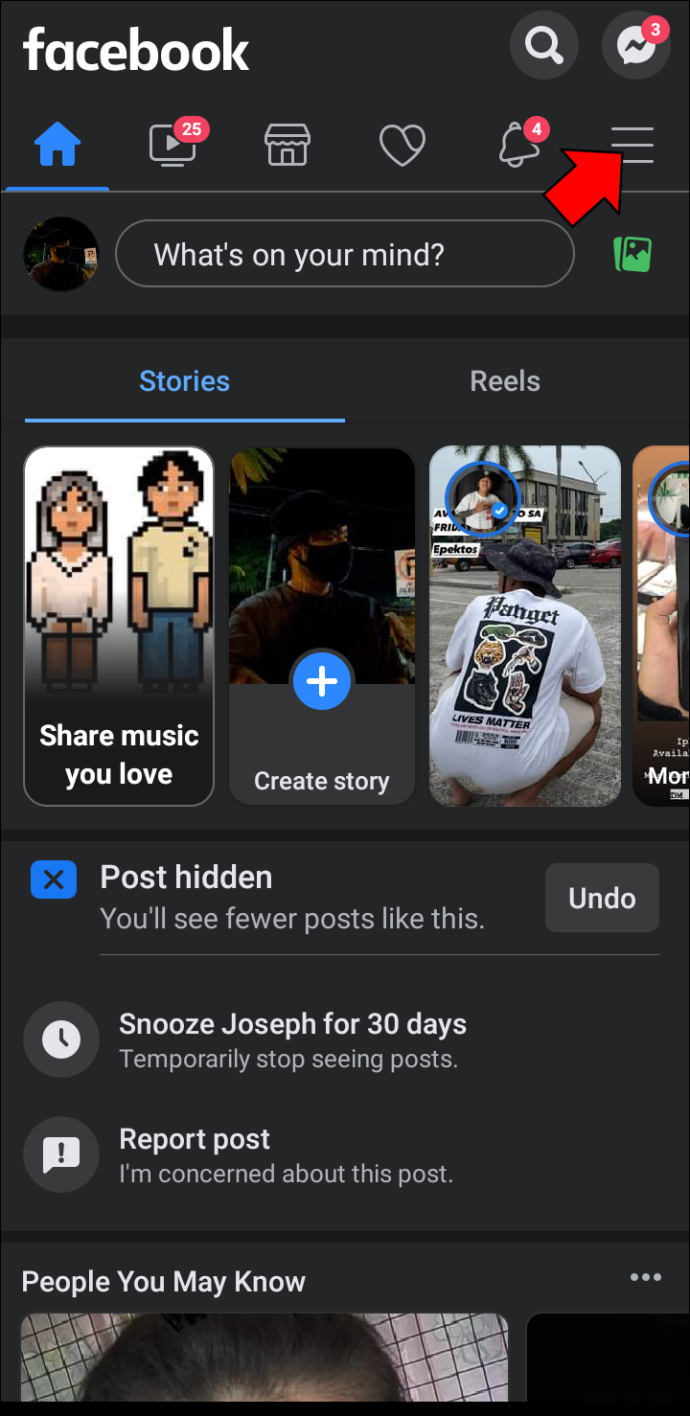
- Gulir ke “Pengaturan & Privasi.”
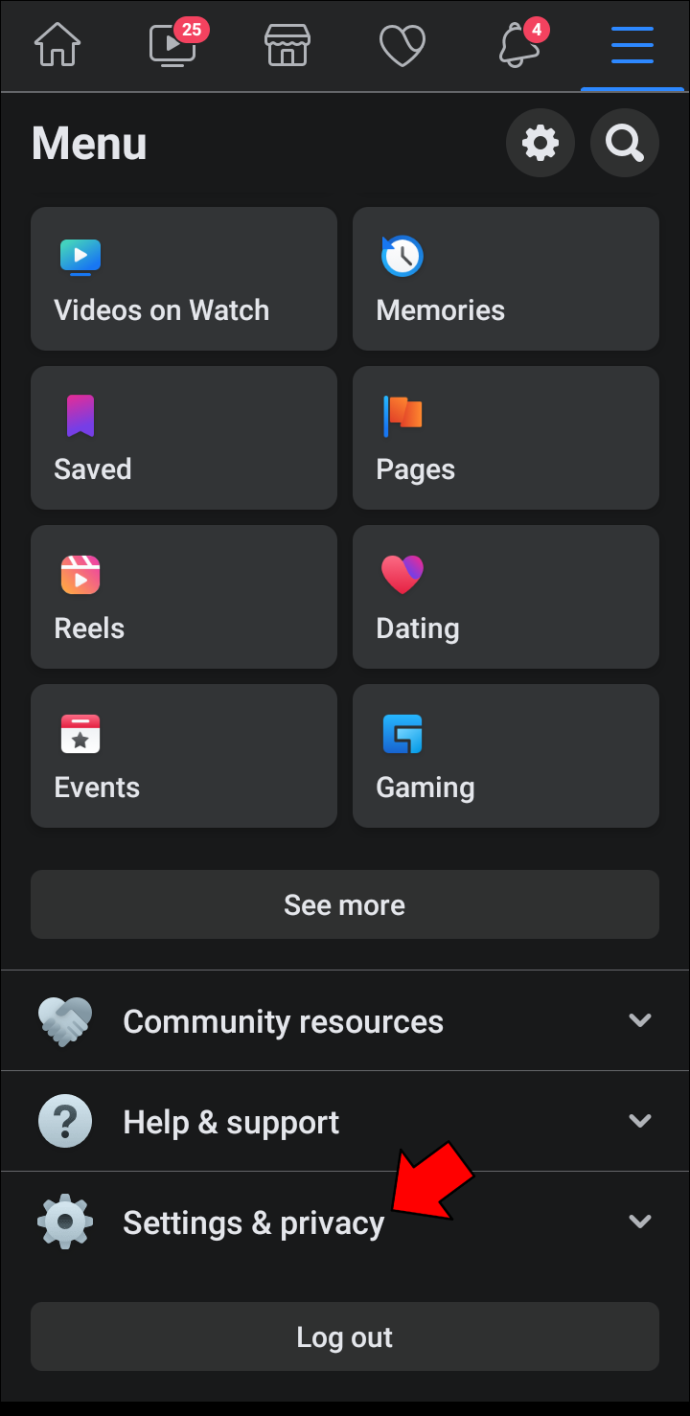
- Pilih 'Pengaturan.'
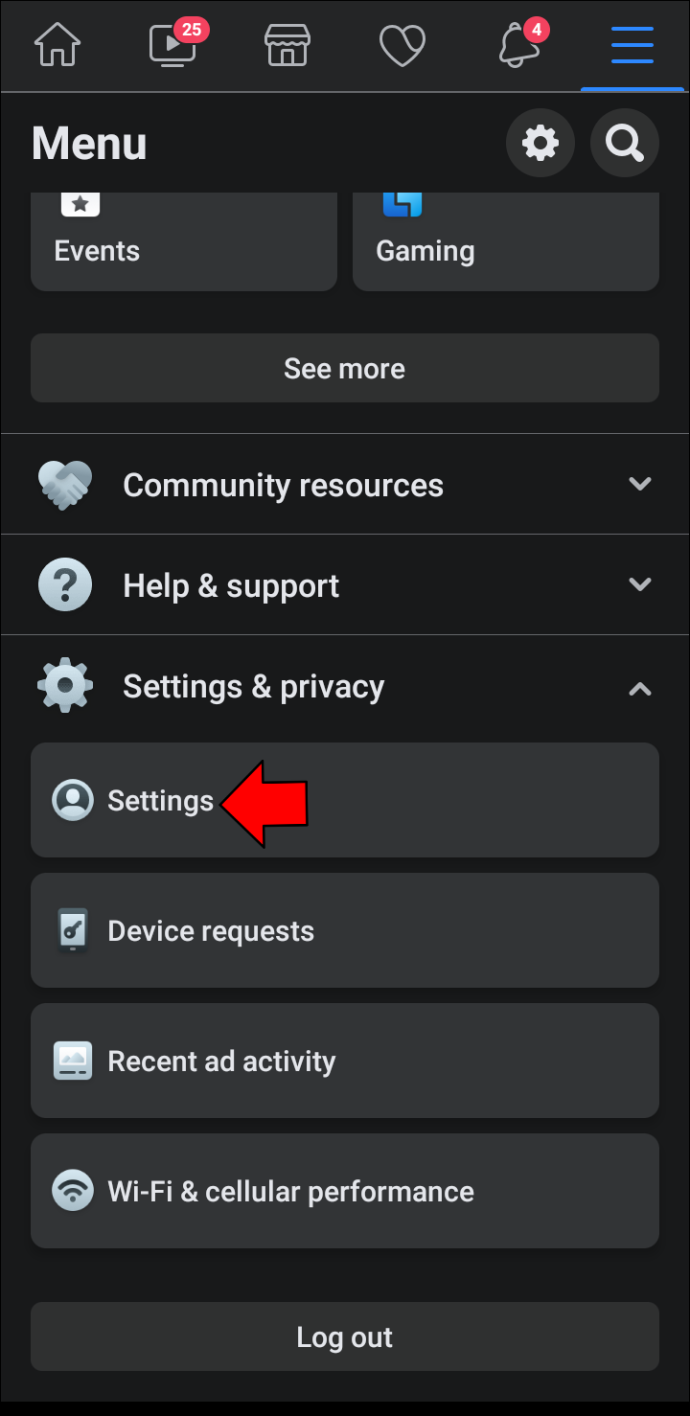
- Temukan “Audiens dan visibilitas” atau 'Pribadi' bagian, tergantung pada browser seluler Anda.
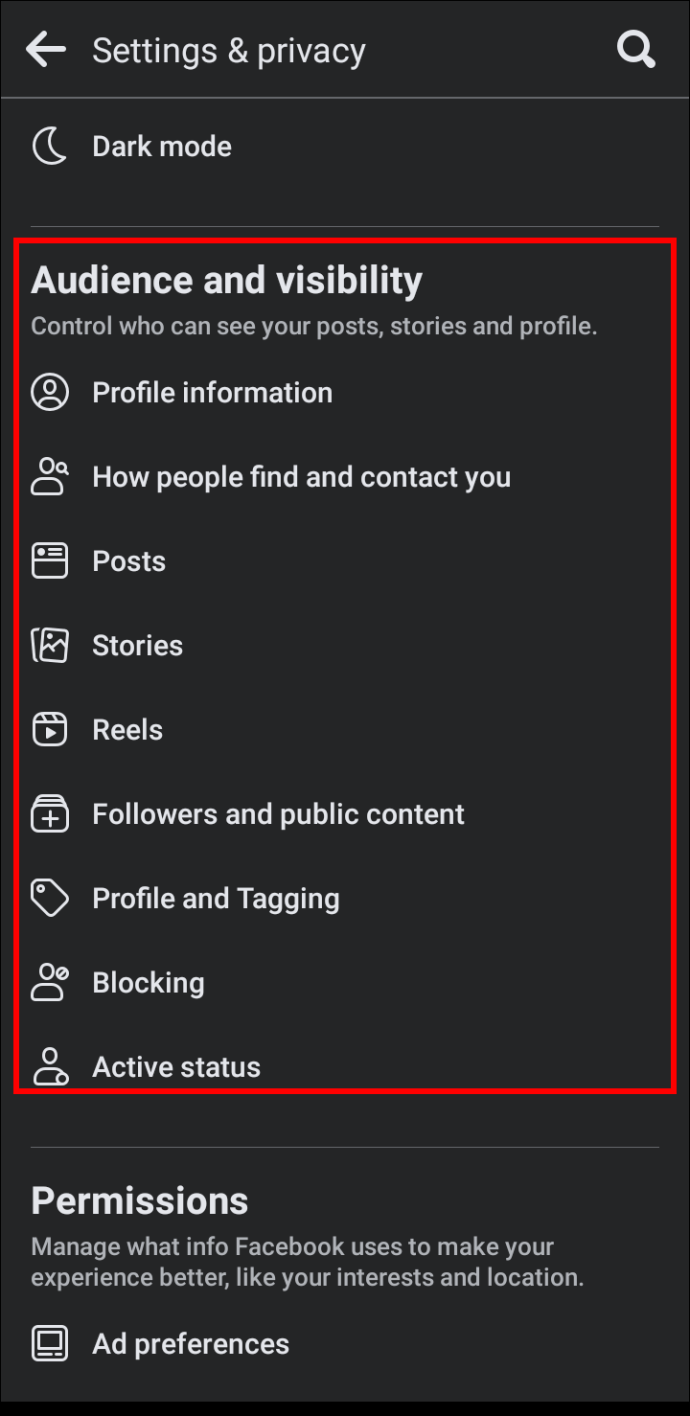
- Mengetuk 'Pemblokiran.'
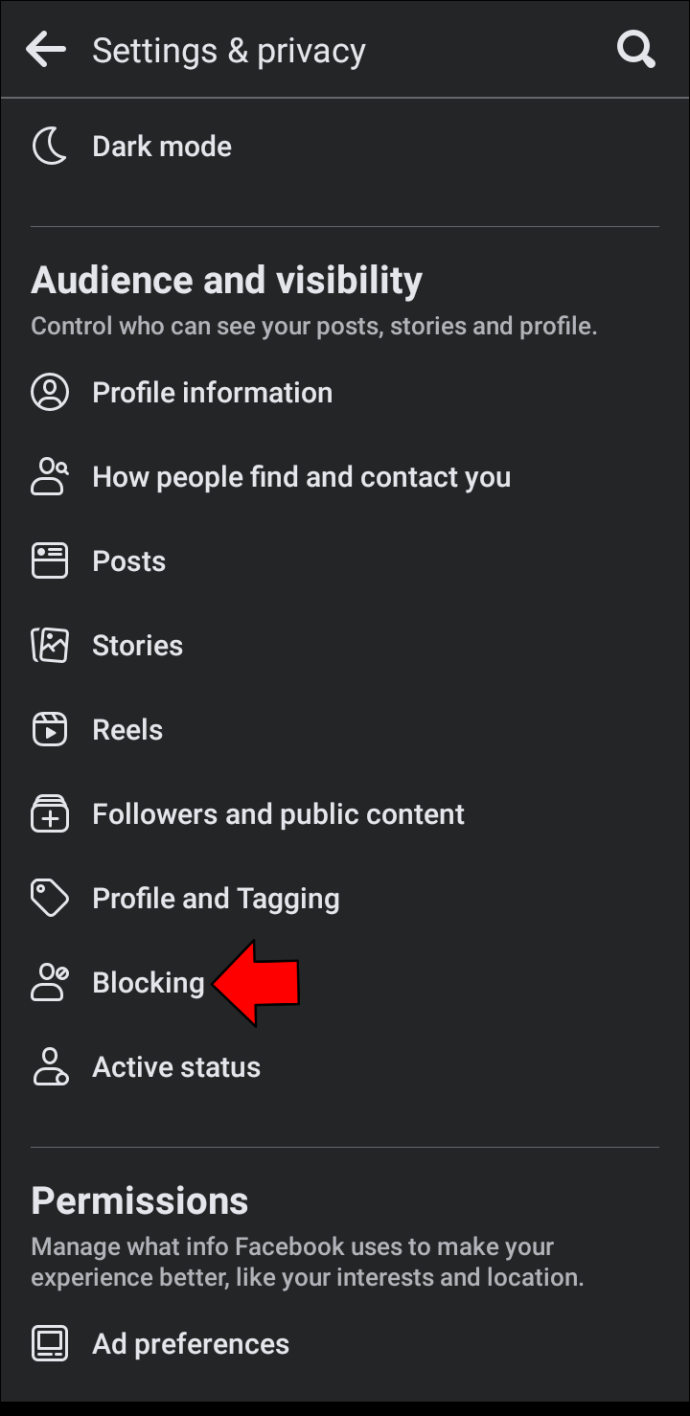
- Tinjau daftar pengguna yang diblokir.
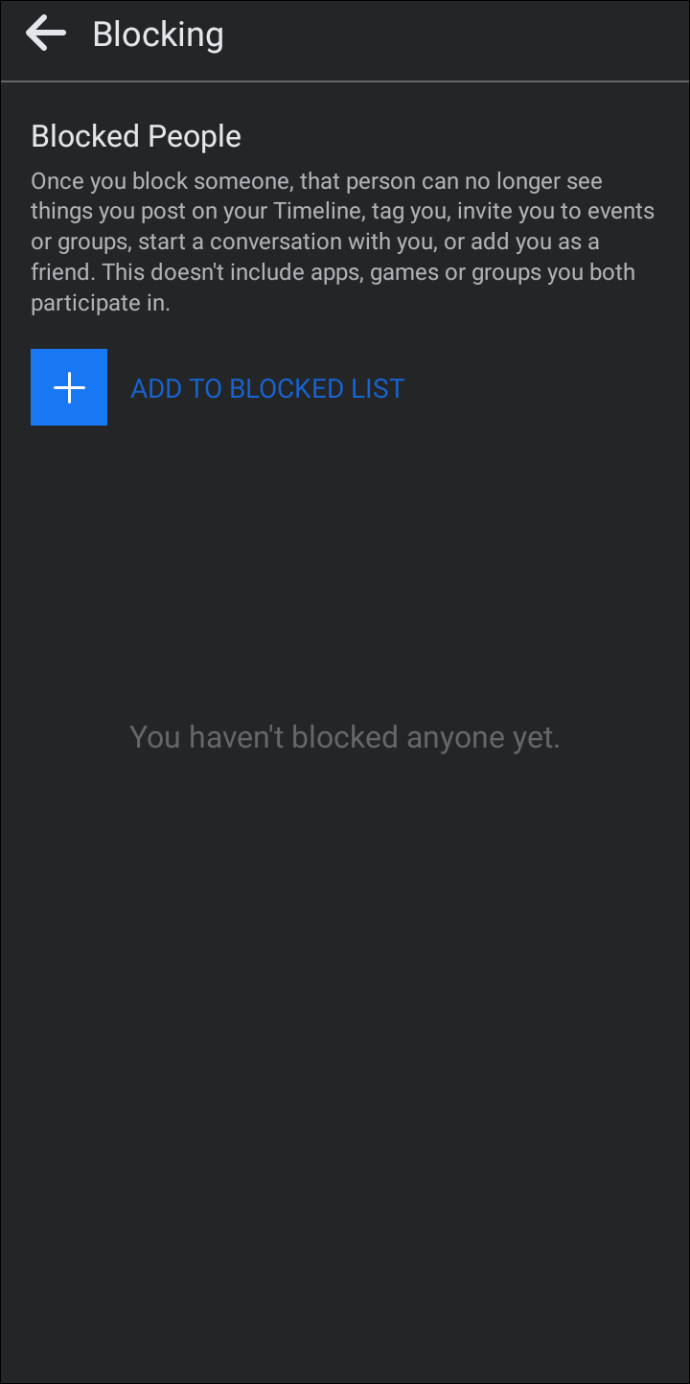
Jika Anda menggunakan Klien web Facebook , ikuti langkah-langkah berikut untuk melihat apakah Anda memblokir pengguna yang ingin Anda kirimi pesan:
- Klik Anda 'Profil' ikon di kanan atas untuk menampilkan menu drop-down.
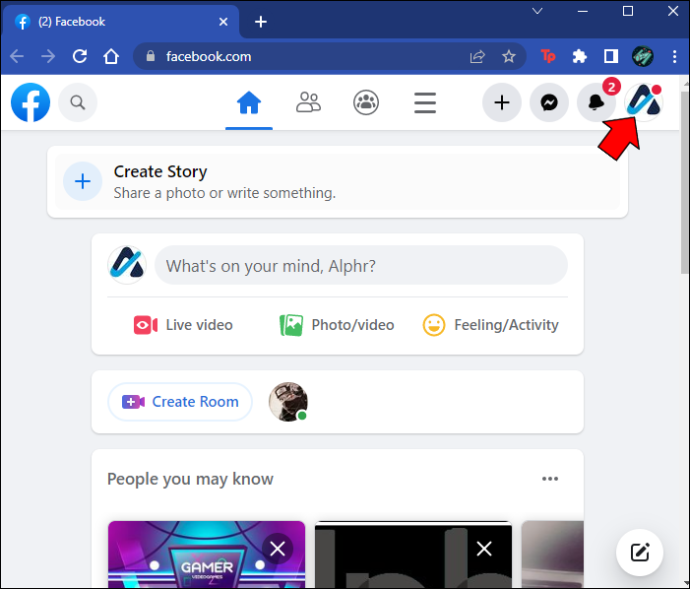
- Pergi ke “Pengaturan & Privasi.”
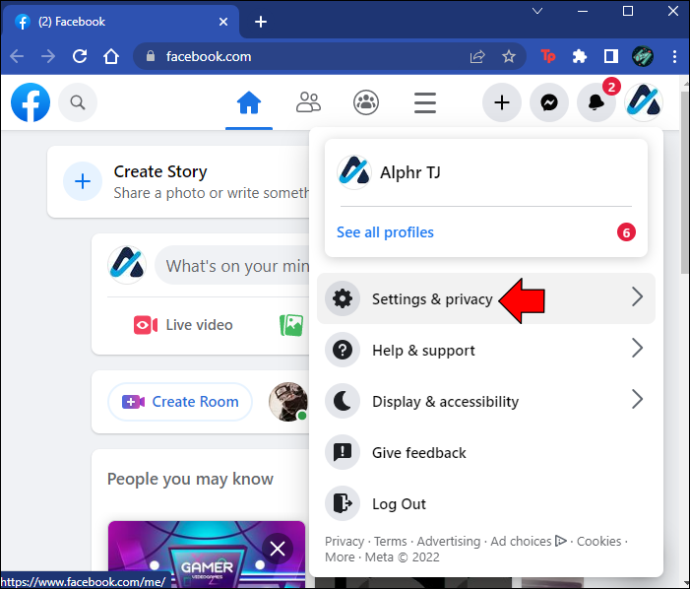
- Pilih 'Pengaturan.'

- Arahkan ke 'Pemblokiran' tab di panel kiri.
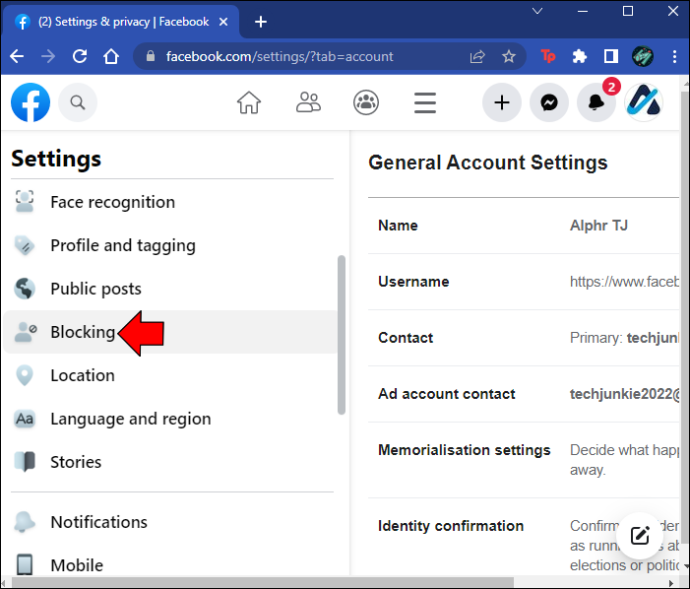
- Temukan 'Blokir pengguna' bagian.
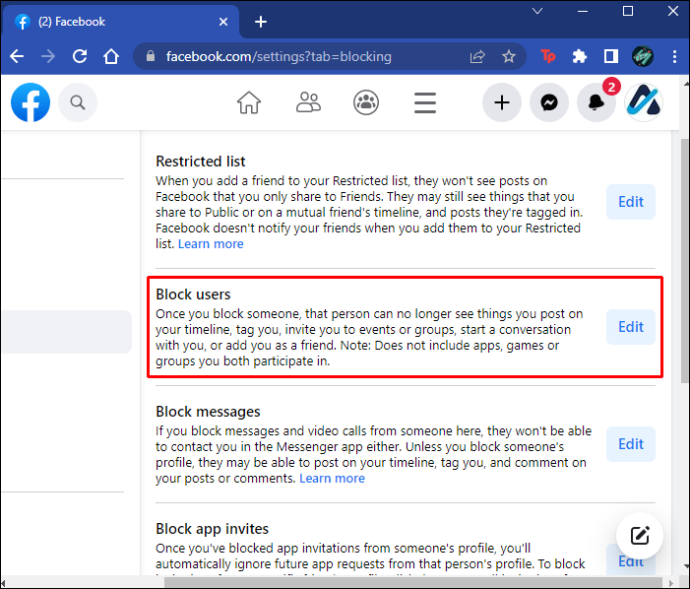
- tekan “Edit” tombol.
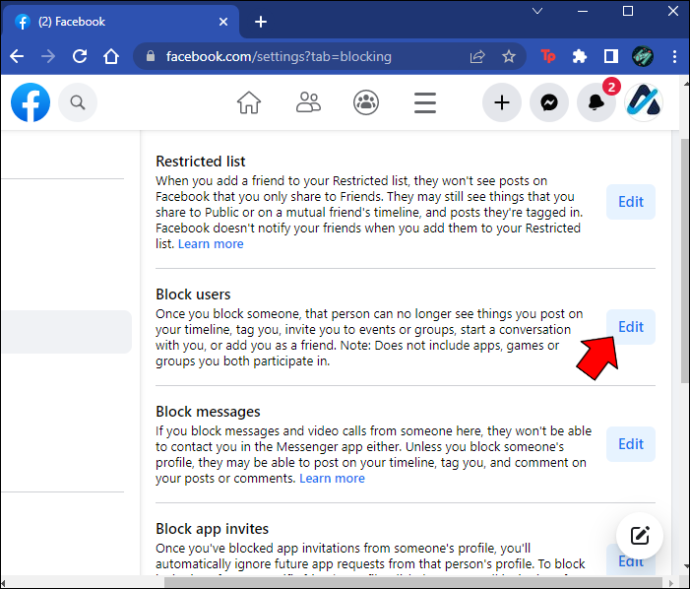
- Klik pada “Lihat daftar blokir Anda” pilihan.
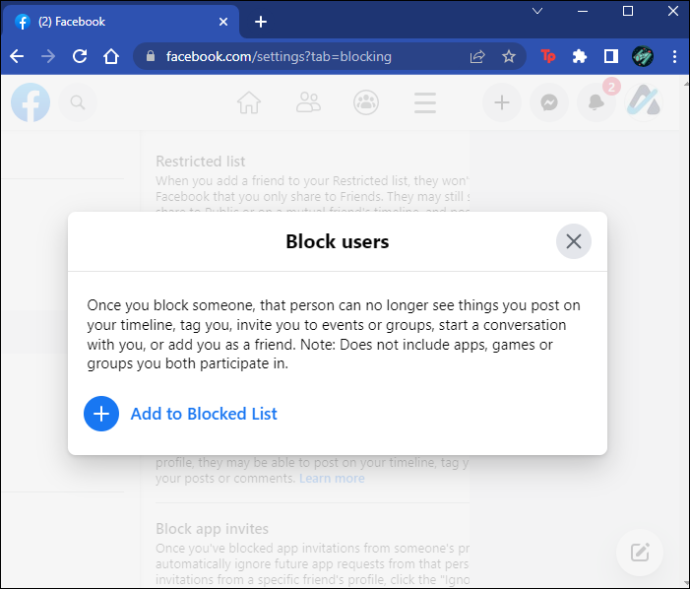
Anda dapat dengan cepat kembali mengirim pesan ke pengguna dengan mengetuk “Buka blokir” tombol di sebelah nama mereka.
Dapatkan Kembali Mengobrol dalam Waktu Singkat
Melanggar Standar Komunitas atau mengirimkan pesan yang dianggap sebagai spam bisa menjadi kesalahan yang jujur. Facebook sangat menyadari fakta ini, sehingga mereka menjadikan larangan pengiriman pesan sebagai hal yang sementara. Yang perlu Anda lakukan untuk menghindari pemblokiran serupa di masa mendatang adalah menjauhi konten yang mungkin membuat Anda mendapat masalah. Namun, jika penerima yang dimaksud telah memblokir Anda, melanjutkan dari bagian terakhir yang Anda tinggalkan akan mencakup sedikit lebih banyak negosiasi.
Pernahkah Anda menerima pesan “Anda tidak dapat membalas percakapan ini”? Apakah Anda berhasil mengirim pesan kepada pengguna itu pada akhirnya? Beri tahu kami di bagian komentar di bawah.









